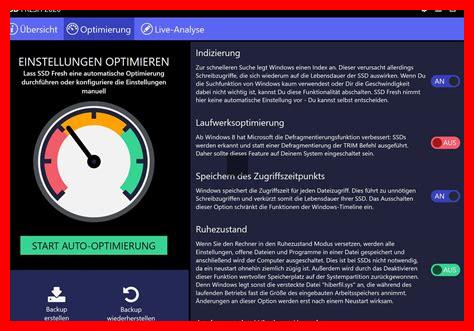-
Inhaltsverzeichnis
SSD optimieren unter Windows 10
Die Verwendung einer SSD (Solid State Drive) anstelle einer herkömmlichen Festplatte kann die Leistung Ihres Computers erheblich verbessern. Allerdings gibt es einige Maßnahmen, die Sie ergreifen können, um die Leistung Ihrer SSD unter Windows 10 weiter zu optimieren. In diesem Artikel werden wir Ihnen einige Tipps geben, wie Sie das Beste aus Ihrer SSD herausholen können.
1. Aktualisieren Sie Ihre Treiber
Ein wichtiger Schritt, um die Leistung Ihrer SSD zu optimieren, ist die regelmäßige Aktualisierung Ihrer Treiber. Stellen Sie sicher, dass Sie die neuesten Treiber für Ihre SSD und andere Hardwarekomponenten installiert haben. Dies kann dazu beitragen, Probleme zu beheben und die Leistung insgesamt zu verbessern.
2. Deaktivieren Sie überflüssige Dienste und Programme
Unter Windows 10 laufen viele Dienste und Programme im Hintergrund, die Ressourcen verbrauchen und die Leistung Ihres Systems beeinträchtigen können. Deaktivieren Sie überflüssige Dienste und Programme, die Sie nicht benötigen, um die Leistung Ihrer SSD zu optimieren. Sie können dies über den Task-Manager oder die Systemeinstellungen von Windows 10 tun.
3. Defragmentieren Sie Ihre SSD nicht
Im Gegensatz zu herkömmlichen Festplatten müssen SSDs nicht defragmentiert werden. Tatsächlich kann das Defragmentieren einer SSD die Lebensdauer der SSD verkürzen und die Leistung beeinträchtigen. Windows 10 erkennt automatisch, dass es sich um eine SSD handelt und defragmentiert sie nicht. Sie müssen also nichts weiter tun.
4. Aktivieren Sie den TRIM-Befehl
Der TRIM-Befehl ist eine Funktion, die dazu beiträgt, die Leistung und Lebensdauer Ihrer SSD zu verbessern, indem gelöschte Datenblöcke vorab gelöscht werden. Stellen Sie sicher, dass der TRIM-Befehl auf Ihrem System aktiviert ist, um die Leistung Ihrer SSD zu optimieren. Sie können dies über die Eingabeaufforderung mit dem Befehl „fsutil behavior query DisableDeleteNotify“ überprüfen.
5. Überwachen Sie die Temperatur Ihrer SSD
SSDs können bei hohen Temperaturen langsamer arbeiten und ihre Lebensdauer verkürzen. Überwachen Sie regelmäßig die Temperatur Ihrer SSD und stellen Sie sicher, dass sie nicht überhitzt. Sie können dazu verschiedene Tools verwenden, die Ihnen die Temperatur Ihrer SSD anzeigen.
Fazit
Die Optimierung Ihrer SSD unter Windows 10 kann dazu beitragen, die Leistung Ihres Computers zu verbessern und die Lebensdauer Ihrer SSD zu verlängern. Indem Sie die oben genannten Tipps befolgen und regelmäßig Ihre SSD überwachen, können Sie sicherstellen, dass Sie das Beste aus Ihrer SSD herausholen. Vergessen Sie nicht, regelmäßige Backups Ihrer Daten durchzuführen, um im Falle eines Ausfalls Ihrer SSD geschützt zu sein.